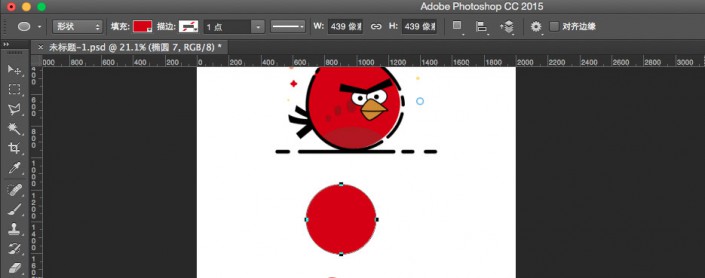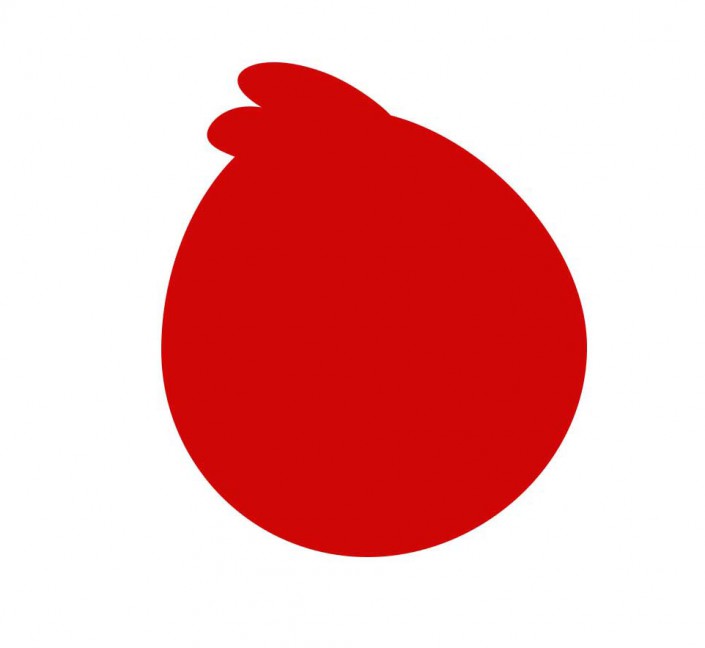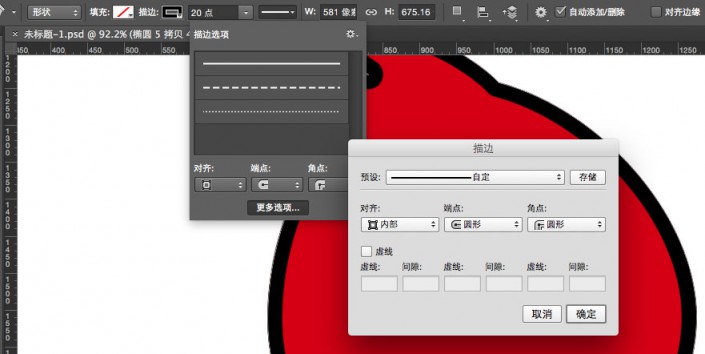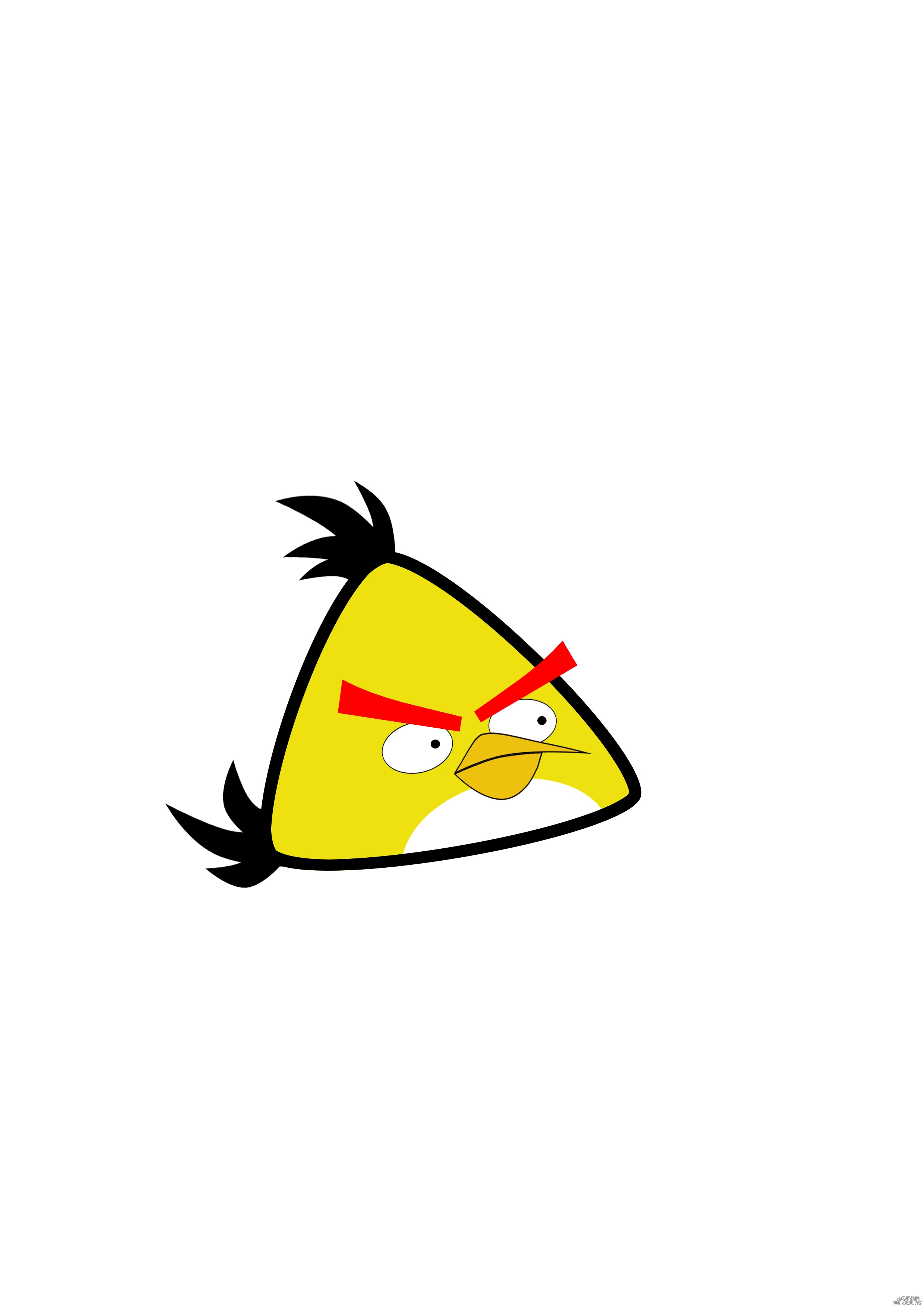描边图标,教你设计奋斗的小鸟图标
来源:站酷
作者:带你离开
学习:7224人次
MBE风格图标有着颜色清爽鲜,高饱和度,外形可爱有趣,线条粗旷等特点,特别深受女孩子欢迎,本篇教程就跟大家讲解一下这种风格图标是如何用CC2015设计出来的,分享一起学习了。
先看看效果:
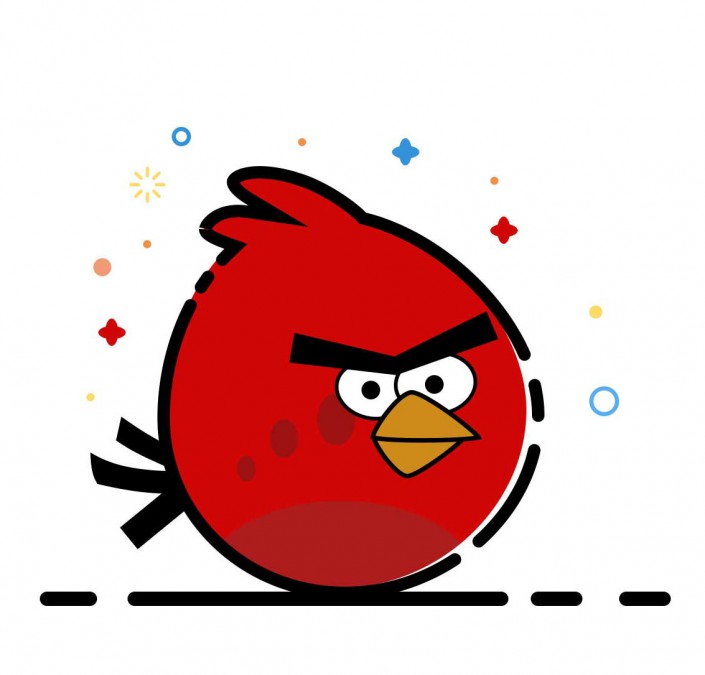
我用的是Mac电脑cc2015版本的ps,这个软件钢笔部分很好用,我会发一份安装包需要安装包可以下载哦!
首先用形状绘制一个圆运用直接选择工具进行变形
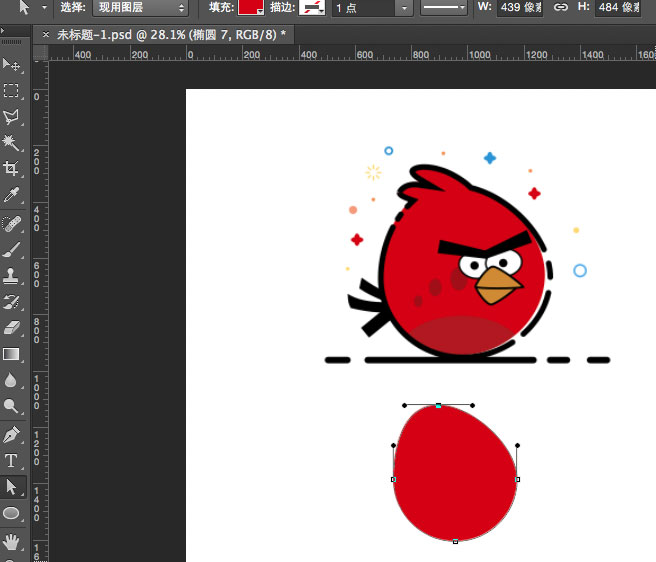
绘制椭圆右键变形调整

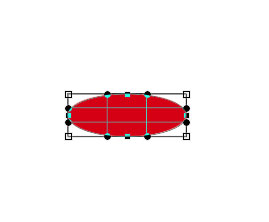
调整结束同下圆合并形状图层选中所合并图层cmd+e或(ctrl+e)
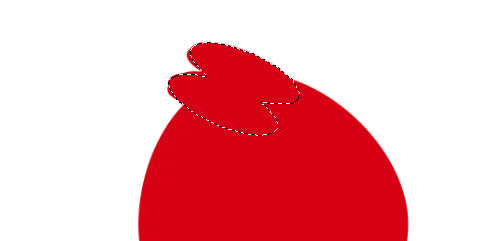
直接选择工具或路径选择工具快捷键A情况下合并形状组件,就会形成一个路径
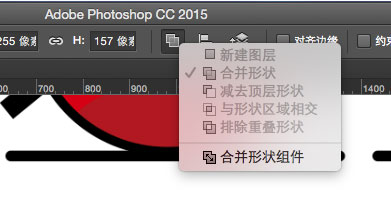
复制形状图层选择形状工具更改描边填充
直接选择工具选择秒边路径钢笔工具添加锚点(想在哪减在哪家锚点)直接选择工具选中添加的锚点中间线段delete删除
学习 · 提示
相关教程
关注大神微博加入>>
网友求助,请回答!